- Mwandishi Jason Gerald [email protected].
- Public 2024-01-19 22:14.
- Mwisho uliobadilishwa 2025-01-23 12:48.
Microsoft Word ina huduma nyingi za kiotomatiki zinazokusaidia katika mchakato wa kuandika ripoti au makala za kitaaluma. Ukiwa na moja ya huduma hizi, unaweza kuunda orodha ya vyanzo na nukuu kutoa bibliografia (inayojulikana kama orodha ya marejeleo [orodha ya kumbukumbu] au orodha ya marejeleo [kazi zilizotajwa]) moja kwa moja mwishoni mwa makala. Ikiwa unahitaji maelezo ya chini au maelezo ya mwisho, Neno pia hutoa huduma zinazokusaidia kupangilia maandishi hayo.
Hatua
Njia 1 ya 3: Kuongeza Nukuu katika Maandishi
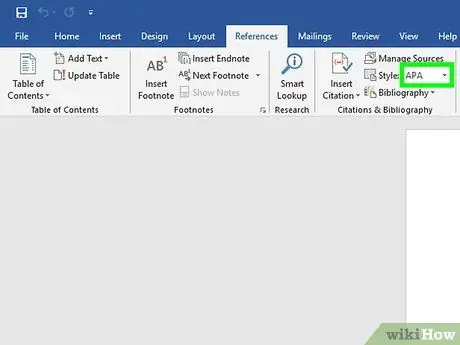
Hatua ya 1. Chagua mtindo wa nukuu kutoka kwa kichupo cha "Marejeleo"
Unapobofya kichupo cha "Marejeleo", utaona neno "Mtindo" karibu na menyu kunjuzi. Ukibonyeza kwenye menyu, unaweza kuchagua mtindo wa nukuu utumiayo kwa viingilio vya kumbukumbu.
Hakikisha toleo la mtindo wa nukuu uliochaguliwa ni sawa na toleo unalohitaji kutumia. Neno kawaida hutoa matoleo ya kisasa kwa kila mtindo, lakini ikiwa unatumia toleo la zamani la Neno, huenda ukahitaji kuboresha au kusasisha toleo hilo. Ikiwa unatumia toleo la usajili, pakua sasisho la hivi karibuni
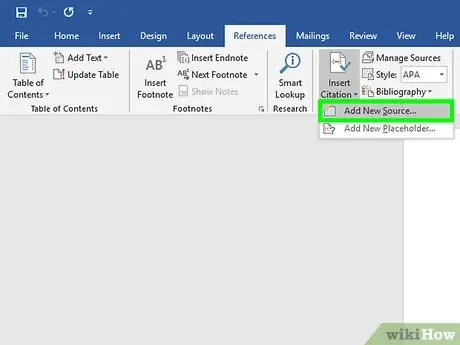
Hatua ya 2. Bonyeza "Ongeza Chanzo kipya" kuongeza habari kuhusu chanzo
Kwenye kichupo cha "Marejeleo", bonyeza kitufe cha "Ingiza Nukuu" katika kikundi cha chaguo cha "Nukuu na Bibliografia". Vyanzo ambavyo vimeingizwa vitaongezwa kwenye orodha ya kunjuzi. Chagua "Ongeza Chanzo kipya" ikiwa maandishi unayonukuu bado hayapatikani.
- Sanduku la mazungumzo na uwanja wa habari ya nukuu (pamoja na mwandishi, kichwa cha maandishi, mwaka wa kuchapishwa, jiji, na mchapishaji) itaonyeshwa. Ingiza habari yote unayo chanzo, kisha bonyeza "Sawa".
- Ikiwa una habari ya ziada juu ya chanzo ambacho hailingani na safu wima zilizoonyeshwa, angalia kisanduku kando ya "Onyesha Nyanja Zote za Bibliografia".
Kidokezo:
Ikiwa hauna habari zote za chanzo au hautaki kukatiza mtiririko wa maoni wakati unapoandika kwa sababu tu unahitaji kuongeza chanzo kipya, bonyeza chaguo la "Ongeza Kishika Mpya". Chaguo hili litakuambia kuwa katika sehemu iliyochaguliwa au iliyowekwa alama, unapaswa kuongeza nukuu.
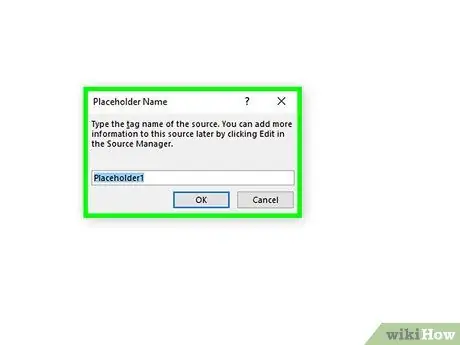
Hatua ya 3. Endelea kunukuu unapoendelea kuandika
Weka mshale mwishoni mwa sentensi ambayo unahitaji kuongeza nukuu. Rudi kwenye kichupo cha "Marejeleo" na bonyeza "Ingiza Nukuu" kuonyesha orodha ya vyanzo. Bonyeza chanzo unachotaka kutaja na Neno litaunda kiotomatiki nukuu katika maandishi na mtindo maalum wa nukuu.
Kuhariri nukuu za kibinafsi (kwa mfano ikiwa unahitaji kuongeza nambari za kurasa kwa nukuu za moja kwa moja), bonyeza-bonyeza nukuu ili kuonyesha chaguzi, kisha uchague "Hariri Nukuu"
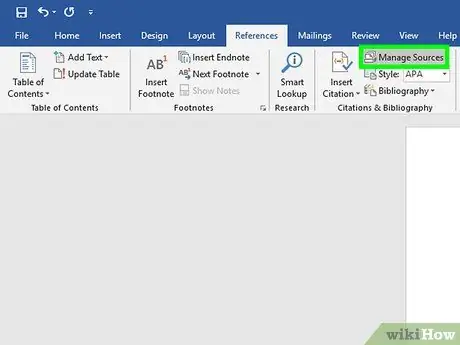
Hatua ya 4. Tumia kitufe cha "Dhibiti Vyanzo" kuhariri au kufuta vyanzo
Ikiwa unaandika nakala ndefu, haswa iliyo na vyanzo vingi, unaweza kugundua kuwa una nakala kadhaa au vyanzo ambavyo hauitaji tena. Unaweza kuongeza, kufuta, au kuhariri viingilio vya chanzo ukitumia kitufe cha "Dhibiti Vyanzo" katika kikundi cha chaguo cha "Citation & Bibliography" kwenye kichupo cha "Marejeleo".
- Chagua chanzo unachotaka kuhariri kutoka orodha kuu. Wakati wa kuhariri, utaona hakikisho la ingizo la mwisho wa nukuu kwenye sanduku chini ya dirisha.
- Ikiwa hapo awali uliongeza vishika nafasi wakati wa kuandika, unaweza pia kutumia menyu hii kuongeza habari ya nukuu ambayo inahitaji kuongezwa.
Njia 2 ya 3: Kutumia maelezo ya chini au Maneno ya Mwisho
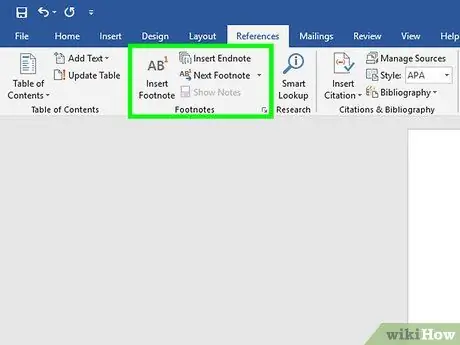
Hatua ya 1. Chagua chaguo la chini au chaguo la mwisho kwenye kichupo cha "Marejeleo"
Weka mshale mahali ambapo unataka kuongeza maelezo ya chini au nambari ya mwisho kwa maandishi. Kawaida, unahitaji kuongeza nambari mwishoni mwa sentensi, lakini pia unaweza kuiingiza baada ya kifungu muhimu au jina la mwandishi. Nenda kwenye kichupo cha "Marejeleo" na ubofye "Ingiza Tanbihi" au "Ingiza Maelezo ya Mwisho".
Neno huandika maandishi kiotomatiki na kusogeza kielekezi kwenda kwenye tanbihi au sehemu ya mwisho
Njia za mkato za kibodi:
Kuingiza tanbihi ya chini: "alt =" Picha "" + "Ctrl" + "F" (PC); "Amri" + "Chaguo" + "F" (Mac)
Kuingiza maandishi ya mwisho: "alt =" Image "" + "Ctrl" + "D" (PC); "Amri" + "Chaguo" + "E" (Mac)
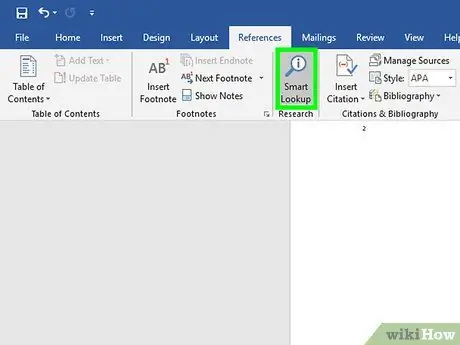
Hatua ya 2. Tumia ikoni ya "Panua" kurekebisha maandishi ya chini au mipangilio ya mwisho
Unaweza kutumia nambari au herufi mfululizo, au alama zingine kuashiria maandishi ya chini au maelezo ya mwisho. Unaweza pia kutaja nambari au barua ambayo hutumiwa kama sehemu ya kuanzia ya kuashiria maandishi ya chini / mwisho.
Kwa chaguo-msingi, maelezo ya chini / maandishi ya mwisho yataendelea kuorodhesha hati. Ikiwa unataka kurudia nambari kutoka mwanzo mwanzoni mwa sehemu mpya au sura, unaweza kuiweka kupitia mipangilio
Ikiwa unahitaji kubadilisha maandishi ya chini kuwa maandishi, Bonyeza menyu ya "Ingiza", chagua "Tanbihi", na bonyeza "Chaguzi". Chagua "Badilisha" kutoka kwenye menyu, kisha bonyeza "Manukuu".
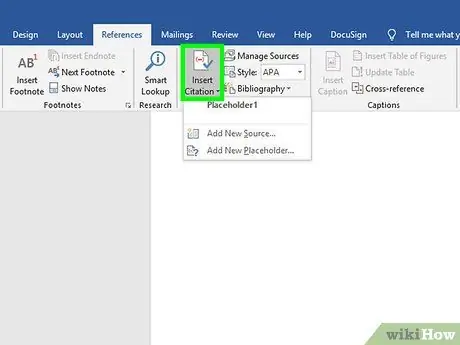
Hatua ya 3. Andika maandishi ya chini / mwisho kwenye hati
Unaweza kuingiza nukuu kwa mikono au tumia zana ya "Ingiza Nukuu" ili kuongeza nukuu kwa maelezo ya chini / mwisho. Chagua chanzo kutoka kwenye menyu kunjuzi au ongeza chanzo kipya ikiwa unataka kutaja vyanzo ambavyo havijaongezwa kwenye orodha.
- Unaweza pia kutumia zana ya "Kishika nafasi" ikiwa huna habari zote za msingi na unahitaji kuiongeza baadaye.
- Angalia umbizo dhidi ya mwongozo wa mitindo ili kuhakikisha kuwa ni umbizo sahihi kabla ya kuendelea.
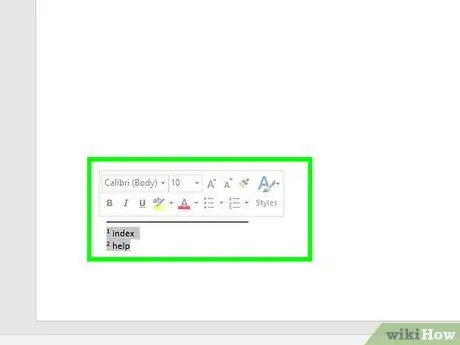
Hatua ya 4. Bonyeza mara mbili nambari ya tanbihi kurudi waraka
Unapokuwa tayari kurudi kwenye sehemu ya mwisho uliyoandika na kuendelea kuandika, bonyeza mara mbili nambari au alama mwanzoni mwa maelezo ya chini. Mshale utarudi mwisho wa maandishi ya mwisho uliyoandika.
Kwa kuongezea, unaweza kubofya mara mbili nambari ya maandishi ya maandishi kwenye maandishi ili kuangalia, kuhariri, au kuongeza maandishi ya chini. Wakati unaweza kusogeza tu ukurasa, hii ndiyo njia ya haraka sana ya kufikia sehemu za maandishi
Kwa futa maelezo ya chini / mwisho, alama nambari ya maandishi katika maandishi na bonyeza kitufe cha "Futa". Neno litarekebisha kiotomatiki kuhesabiwa kwa kijachini / kidokezo baada ya kufutwa.
Njia ya 3 ya 3: Kuunda Bibliografia
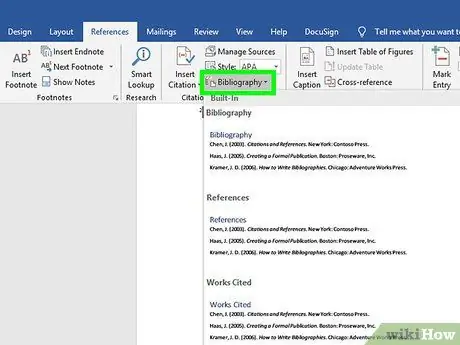
Hatua ya 1. Chagua fomati ya bibliografia
Neno huunda moja kwa moja bibliografia unapoongeza chanzo. Chagua "Bibliografia" kutoka kwa kichupo cha "Marejeleo", kisha taja aina inayotakiwa ya bibliografia kutoka kwenye menyu kunjuzi.
Kwa mfano, ikiwa unaandika nakala kwa mtindo wa nukuu ya MLA, utahitaji kuchagua bibliografia ya "Works Cited". Ikiwa, sema, unachagua mtindo wa MLA kama mtindo wa kunukuu chanzo, fomati ya "Kazi Iliyotajwa" itakuwa chaguo la kwanza la muundo katika menyu ya kushuka ya "Bibliografia"
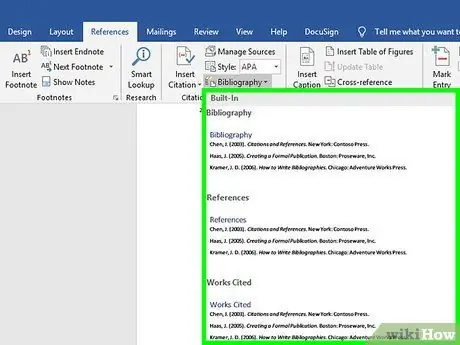
Hatua ya 2. Unda bibliografia kwa mbofyo mmoja
Mara tu unapopata umbizo unalotaka, chagua tu na ubofye umbizo kutoka menyu kunjuzi. Neno litaunda kiotomatiki mwisho wa waraka.
Bibliografia inachukuliwa kuwa kitu tofauti na maandishi / nakala ambayo imeundwa na itaongezwa kiatomati kwenye ukurasa mpya
Kidokezo:
Sio lazima usubiri hadi uandishi ukamilike ili kuunda bibliografia. Neno moja kwa moja litajaza bibliografia na vyanzo vipya vilivyoongezwa baada ya bibliografia kuundwa.
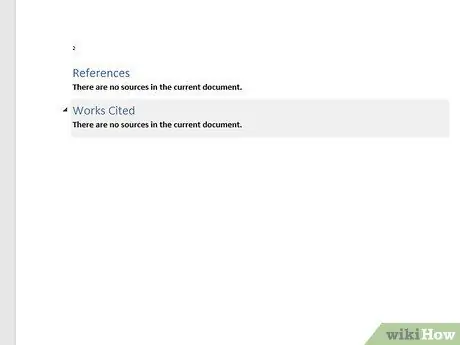
Hatua ya 3. Pitia bibliografia kwa uangalifu
Ingawa Neno huunda kiotomatiki na kuunda bioografia, bado unahitaji kukagua kila kiingilio. Hakikisha vyanzo sahihi vinatumika na viingilio vimepangwa kulingana na mtindo uliochagua.






